Aliexpress(アリエクスプレス)で商品購入したいんだけれど、なんだかよくわからないし、騙されている気がするからどうすればいいんだろう…。なんてはじめは悩むこともあるかもしれません。
それでは私が今回「バラの宝石箱」を購入してみますので、一緒に購入方法をみていきましょう!
Aliexpressでお買い物!商品購入方法での6つの注意点

早速購入するぞ!というその前に、購入前の注意事項をみていきましょう。
後でトラブルになるよりも、先にしっかりと自分が把握しておくことが大切ですよね。
注意1 送料確認をすること
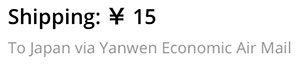
アリエクスプレスの場合、たくさんの商品が「送料無料 Shipping free」表示となっていることで有名でよね。そんな送料無料が当たり前と思っていると思わず送料が高いものを購入して後悔してしまうこともあります。
ですので、しっかりと送料がいくらかかるのか?ということを把握してお得な買い物をしましょう。
注意2 商品の詳細を読むこと
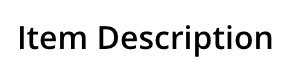
商品を購入してから「なんだこの商品!なんか違うぞ!」ということがあるかもしれません。そうなる前にしっかりと商品説明を読んで把握しておきましょう。
もっと知りたいことがあればセラーに連絡してみるのもいいでしょう。
注意3 セラーの評価をチェックすること
![]()
商品を購入する前にセラーのチェックはしましたか?これは日本のオンラインサイトでも一緒ですね。
大本はアリエクスプレスという看板を背負っていますが、中には小さなショップがたくさん入っています。良いセラーもいれば、ずるいセラーだっています。
でもそれは評価にも反映されるはずですので、今まで多くの取引をしているセラーなのか、評判のいいセラーなのかを把握して、心配事を減らしましょう。
注意4 商品に間違いがないか確認すること
商品をカートに入れる際には、色・形・柄などが間違っていないかをしっかりと確認しましょう。
商品をみていると、写真は黒なのに「white」という表示をしていることもあります。この場合自分が黒を買ったはずだったのに、白が届く可能性もないわけではありません。
ですので、もしおかしなことがあればセラーに問い合わせるか、もしくは違うセラーから購入するようにしましょう。
注意5 クレジットカードを確認すること
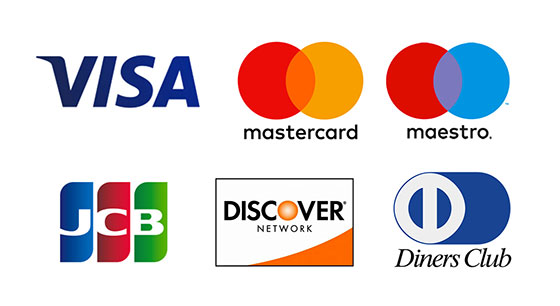
クレジットカードは間違っていませんか?
購入するときのみならず、返金されるときにもあなたが使用したクレジットカードに戻されます。お金のやり取りは使用しているカードのみで行われますので、間違わないようにきちんと確認しておきましょう。
注意6 住所や名前に間違いがないか確認すること
商品がなかなか届かないと思って自分の住所が間違っていた!
なんてことがないように、名前・住所はしっかりと確認しておきましょう。
Aliexpressでお買い物!商品購入方法で手順

それではスマホのアプリを使って商品を実際に購入していきましょう!
モバイル・スマホ 買い物・商品購入方法の手順
![]()
手順1 商品を選択・送料確認
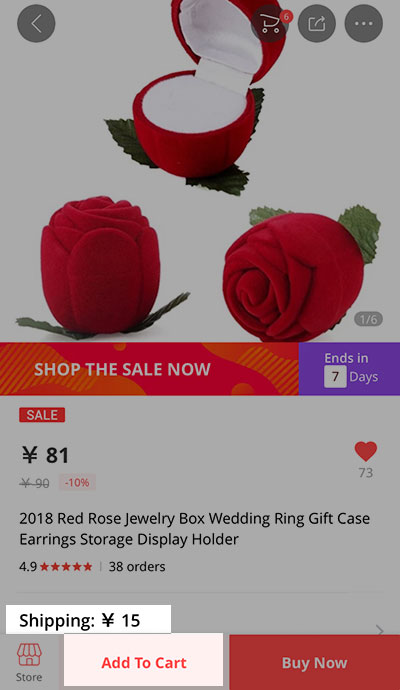
商品を選んで詳細をいろいろとみて購入を考えましょう。
次に、送料を確認します。
「15円」になっていますが、これをクリックするともう少し早く到着するであろう配送に切り替えることができます。
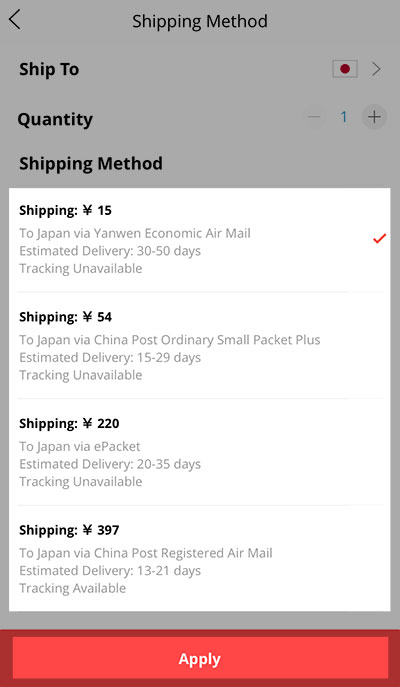
今は15円なので、到着までに15-30日かかるようです。
ほかを見てみると、送料が高い分到着も早いようですが、実際のところどれくらいで届くかは運次第のような感じと思っておいたほうがいいのかもしれません。
好きな送料を選択し「Apply」をクリックしたら前のページに自動的に戻ります。
再度取ったら画面の下にある「Add to cart」ボタンを押して商品をあなたのカートにいれましょう。
手順2 カートを確認
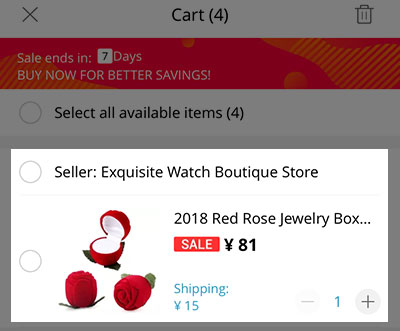
カートを見るとこのように、先ほど追加した商品が表示されます。
手順3 商品にチェックを入れる
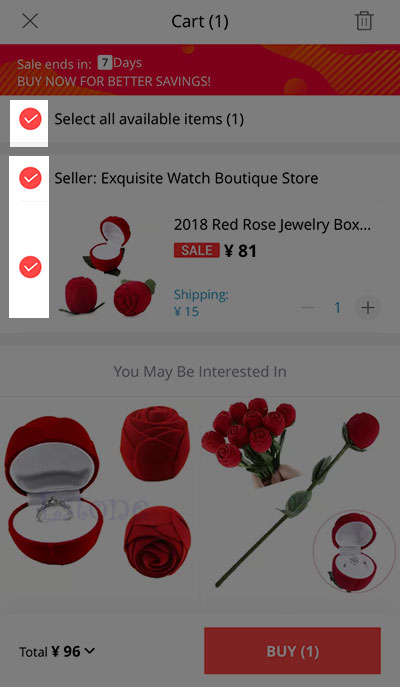
商品のすぐ左にあるボタンを押すのですが、ここで一つ注意点があります。
1つ目は、同じセラーの商品をいくつか購入し、かつ全部を一気に購入したい場合は「Select all available items」のすぐ左のボタンをクリックします。
2つ目は、ひとつの商品だけをまずは購入したい場合は、購入したい商品のすぐ左にあるボタンをクリックします。
それから一番下にある「Buy」のボタンをクリックします。
手順4 購入する商品を確認
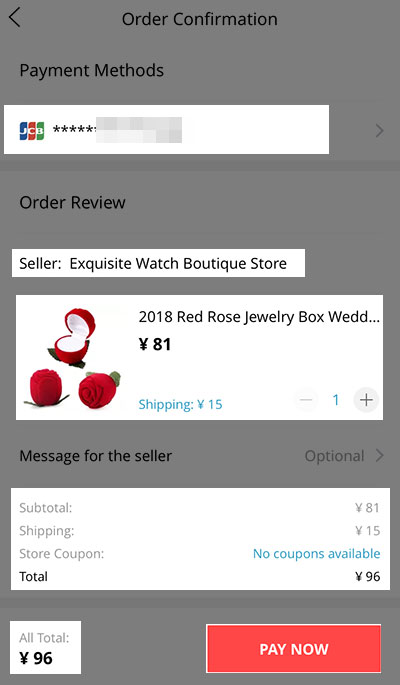
- 支払いに使うクレジットカードと番号の下4桁が表示
- ショップの名前が表示
- 購入した商品の画像・金額・送料・合計金額
- 左下に最終的な合計金額
- パソコン 買い物・商品購入方法の手順
上からこのような感じになっていますので、しっかりとチェックしましょう。
大丈夫なようであれば「Pay Now」をクリック。
手順5 アリエクスプレスに送信中
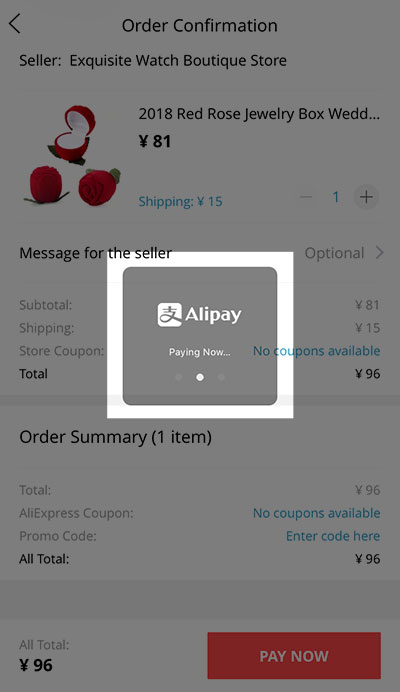
アリエクスプレスと更新中です。
手順6 商品購入完了
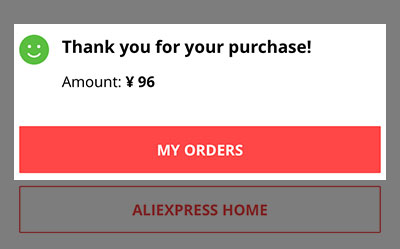
これで商品の購入が完了しました!
ついでにきちんと注文できているかを「My orders」で見ていきましょう。
手順7 注文商品の確認
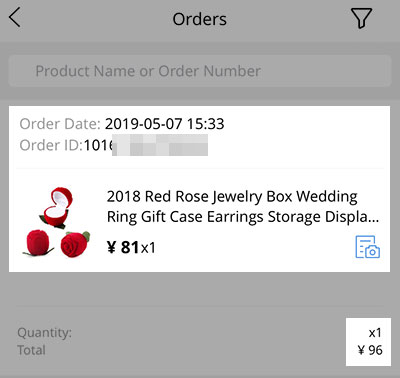
- Order Date(購入日)
- Order ID(注文番号)
- Quantity(数量)
- Total(合計金額)
きちんと購入できていますね!
商品が届かないとき、届いたけれど壊れていた場合などは、この注文番号が必要になります。
次で最後の確認!もう少し商品について詳しく見ていきましょう。
手順8 注文商品詳細の★重要事項★
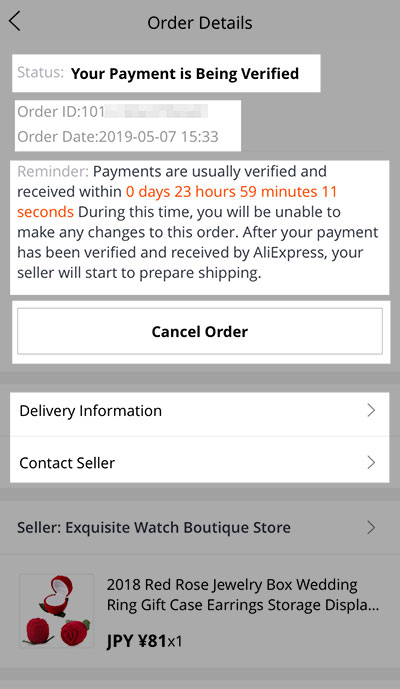
- Status(今の状態・何段階かあります)
- Order ID(注文番号)
- Order Date(購入日)
- Reminder(注意・お知らせ)
- Cancel order(商品キャンセル)
- Delivery Information(お届け情報・追跡など)
- Contact celler(セラーに問い合わせ)
ここ画面は実はとても大切になりますが、長くなるのでまた違う記事で紹介いたします!
ひとまず購入はこれで無事終了です!
まとめ
面白い商品がたくさんあるのでついつい面白くなって買いたくなってしまうのですが、購入方法を覚えるにはまず1つでいいから商品購入を経験することが大切です。
慣れればなんてことないので、楽しんで商品購入してみてくださいね。
それでは、アリエクスプレスでショッッピングを楽しんでください!
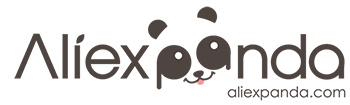










コメント